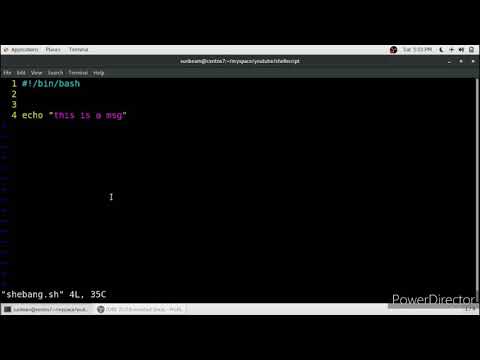Az iCloud Desktop és Documents szolgáltatás újdonság a macOS Sierra-nál, és ez azt jelenti, hogy sok ember életét megkönnyíti, feltéve, hogy az Apple készülékei ugyanazon iCloud fiókhoz kapcsolódnak.
Most, ahelyett, hogy áthelyezné a dokumentumokat egy másik felhőalapú mappába vagy szolgáltatásba, a macOS egyszerűen elvégzi az Ön számára. Még jobb, akkor is van egy univerzális asztali is, tehát függetlenül attól, hogy milyen Mac-t használsz, ugyanazok a fájlok vannak az asztalon.
Az első dolog, amit meg kell tennie, győződjön meg arról, hogy az iCloud Desktop és a Document szinkronizálás be van kapcsolva a Mac számára. Először nyissa meg a Rendszerbeállítások és kattintson az "iCloud" lehetőségre.




Egy gyors megjegyzés: ha úgy találja, hogy a szinkronizálás nem működik, vagy az opció nem marad engedélyezve az iCloud beállításokban, előfordulhat, hogy a Dokumentumok mappája nem található a felhasználói mappában. Ez általában akkor történik, ha a Dokumentumok mappát egy másik helyre, például egy másik felhőalapú mappába helyezte át. Annak érdekében, hogy az iCloud dokumentumok és az asztal megfelelően működjenek, ezeknek a mappáknak az alapértelmezett helyükön kell megtalálni őket, ami a felhasználói mappájának gyökere.
Feltéve, hogy jó vagy, meg tudja nyitni az iCloud Drive mappát a másik Mac rendszeren, és megnézheti az eredményeket.

Az asztal és dokumentumok elérése az iOS rendszerből
Az asztali és dokumentációs fájlok elérése bármely iOS-eszközön olyan egyszerű, mint a megérintésekor nyissa meg az iCloud Drive alkalmazást.

Asztali számítógép és dokumentumok elérése bármely webböngészőből
Az iCloud Desktop és a Documents bármely iböngészőből is elérhető. Csak menj az icloud.com weboldalra, és jelentkezz be az iCloud-fiókodba.
Miután bejelentkezett, kattintson a "iCloud meghajtó" megnyitásához.


Hozzáférés az asztalhoz és a dokumentumokhoz a Windows rendszerből
Azok számára, akik mind Windows, mind Mac operációs rendszeren dolgoznak, és akik egyszerűen meg szeretnék osztani az asztali és a dokumentációs fájlokat a két rendszer között, használhatják az iCloud alkalmazást a Windows rendszeren. Ha telepítve van, kattintson a tálcán lévő iCloud ikonra, majd az "iCloud meghajtó megnyitása" gombra.


Az új iCloud Desktop és Documents megosztási szolgáltatás egyértelműen sok kényelmet biztosít a Mac felhasználók életében, különösen, ha rendszeresen különböző különféle eszközöket használnak. Örülök, hogy most már tudom, hogy ha otthon dolgozik a Mac rendszeren, és egy fontos fájlt hagy az asztalon, még mindig elérheti azt a munkahelyen, vagy a telefonján.